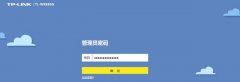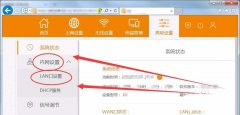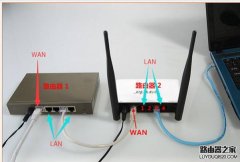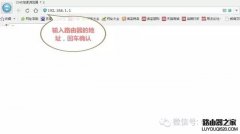此文介绍二级路由器/子路由器的设置方法

常见应用有:
两台网桥组网,发射端跟接收端双方都接路由器使用。
单个网桥接收wifi信号后再转接路由器无线使用。
主路由器有线连接到二级路由器使用。
不同品牌的路由器内部的设置参数名称以及位置等都不一样,但是都大同小异,在这是用的迅捷的无线路由器做的示例。
如果自己连自己的路由器IP都不知道,进后台等这些简单的步骤都不会的话,请联系路由器厂家客服
有两个方法,好好阅读。如果进后台页面比较简洁,没有这么多选项的话,可能是路由器默认使用的 快捷设置/设置向导 等,找一下页面内容有高级设置选项,进入即可。
方法一:
无线设置:二级路由器的无线名称跟密码可以根据自己需要随便更改即可,没有必要非得跟主路由器的一样。
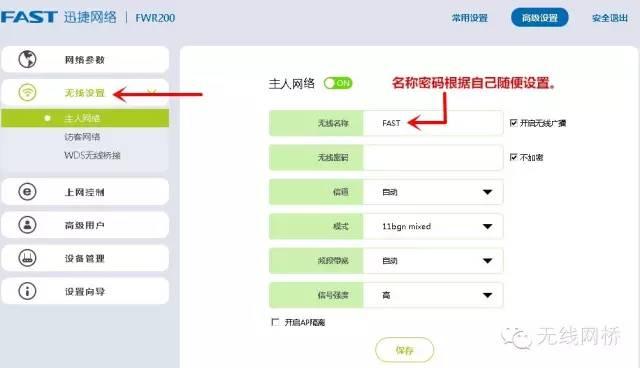
WAN口设置:这个选项在左侧菜单内的网络参数里,有的也叫广域网设置或者外网设置。里边的上网模式选择 自动获得IP地址,也叫动态获取/DHCP动态等。选好后记得点页面下面的保存按钮。
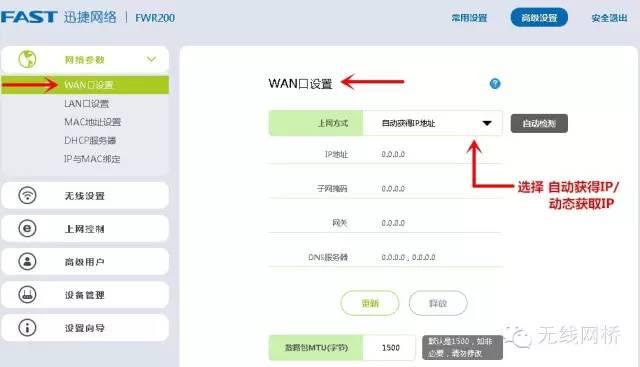
LAN口设置:有的也叫局域网设置或者内网设置。默认的LAN口IP地址是192.168.1.1,选择手动 改成 192.168.2.1,然后点击下面的保存按钮,等待路由器重新启动,注意下次进路由器后台记得是192.168.2.1了。
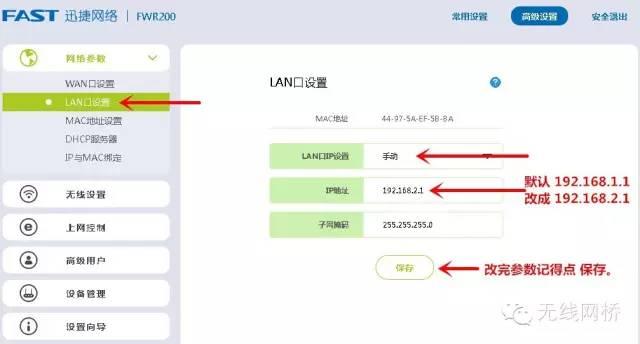
重新启动完成后,就可以把上级网络的网线或者网桥设备的lan口接到二级路由器的wan口上使用了。一般的无线路由器都是一个wan进口4个lan出口,lan口随便一个接电脑都可以。如下图

假如第一种方法路由器还是无法使用的话,请继续看下面的操作。
方法二:
DHCP设置:首先已经根据方法一设置完成了,IP地址也改成192.168.2.1了,然后进路由器后台,找到DHCP服务器选项,默认是开启的,选择关闭或者禁用,保存好,然后把路由器断电重启。(DHCP选项也有可能在LAN口设置里,找不到的话注意下)
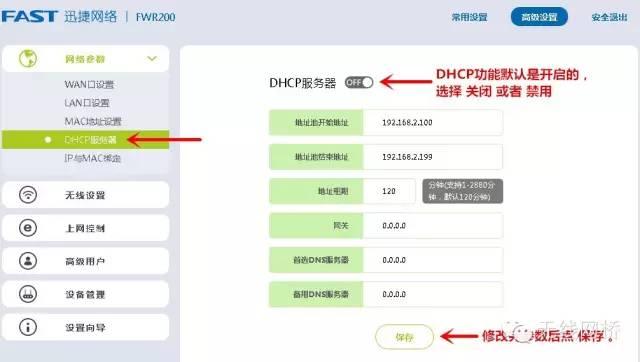
重新启动完成后,把上级网络的网线或者网桥设备的lan口接到二级路由器的lan口上使用。简单点说就是那个单独的wan口不用了,网络进线或者输出所有的都接路由器的lan口,不分顺序随便接。如下图

提示:不管是用网桥组网还是有线接2个路由器,首先你得确认好上面路由器过来的网线或者网桥输出端的网线连接电脑是可以上网的,否则你忙活半天设置二级路由器还是用不了,那不是白忙活吗?
关于把192.168.1.1改成192.168.2.1的问题,这两个地址并不是绝对的,只是大部分路由器默认的地址都是192.168.1.1所以下级路由器改成192.168.2.1,保持不在一个网段内才可以正常使用,假如你的第一个路由器的IP地址就是192.168.2.1的话,那你得把第二个路由器的IP改成192.168.3.1或者192.168.4.1等等,保持两个路由器不在一个网段即可。